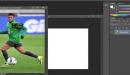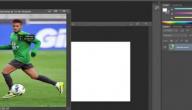محتويات
طرق تصغير حجم ملف PDF
سنأتي فيما يلي على ذكر طرق تصغير حجم ملف PDF المختلفة[١]:
استخدام موقع Smallpdf.com
- فتح موقع (https://smallpdf.com).
- النقر على المستطيل الذي يحتوي على مربع أحمر بداخله نجمة، والمُسمّى (Compress PDF) أي ضاغط PDF.
- النقر على زر اختيار الملفات (Choose Files).
- تحديد الملف المراد ضغطه، ثم النقر على زر فتح (Open)، عندها ستبدأ عملية تحميل الملف.
- تحديد خيار الضغط الأساسي (Basic Compression)، فإلى جانب أنه مجاني وجودته مرتفعة، يقوم بضغط الملف لنحو 40% من حجمه الأصلي، لكن وفي حال كان المطلوب ضغط الملف بنسبة أكبر، يمكن اختيار الضغط القوي (Strong Compression)، إذ أنه يقوم بضغط الملف لنحو 75% من حجمه الأصلي، لكن هذا الخيار ليس مجاني ويحتاج لعضوية كما أن جودته أقل من خيار الضغط الأساسي.
- النقر على الزر الأحمر ضغط (Compress) الظاهر أسفل خيارات الضغط من الخطوة السابقة، وعند اكتمال عملية الضغط سيظهر خيار تحميل الملف باللون الأزرق أعلى يمين الشاشة.
- النقر على زر تحميل الملف (Download)، عندها سيُحفَظ الملف المضغوط على جهاز الحاسوب.
استخدام برنامج Adobe Acrobat Pro
- فتح برنامج (Adobe Acrobat Pro) المثبت مسبقًا على جهاز الحاسوب.
- النقر على لائحة ملف (File) أعلى الشاشة، ثم الضغط على خيار فتح (Open) لاختيار الملف المراد ضغطه، بعد اختيار الملف يجب النقر على فتح (Open).
- النقر على زر ملف (File) الموجود في شريط المحتويات أعلى الشاشة، عندها ستظهر قائمة منسدلة تضم خيار تقليل حجم الملف (Reduced Size PDF) أو ضغط الملف (Compress PDF)، سيختلف اسم الخيار بناءً على تاريخ إصدار برنامج (Adobe Acrobat Pro).
- تحديد مكان حفظ الملف بعد إكمال عملية ضغطه، حيث يسمح في هذه المرحلة تغيير اسم الملف المضغوط.
- النقر على زر حفظ (Save)، حيث سيحفظ الملف المضغوط في المكان المحدد على جهاز الحاسوب.
- في حال عدم وجود البرنامج (Adobe Acrobat Pro) على الحاسوب وعدم الرغبة في تثبيته، يمكن بسهولة زيارة موقع برنامج (Adobe Acrobat Pro) الذي يتيح خاصية ضغط الملفات على صفحته الرئيسية، إذ يجب النقر على زر تحديد الملف (Select a file)، عندها يمكن اختيار الملف المراد ضغطه، ثم يجب النقر على زر ضغط الملف PDF) Compressor)، بعد اكتمال عملية الضغط ستظهر شاشة تضم خيار تحميل الملف (Download)، بعد النقر عليه سيُحفَظ الملف على جهاز الحاسوب.
استخدام تطبيق Preview on Mac
- النقر على لائحة ملف (File) المنسدلة من خلال الضغط على الزر الأيمن للفأرة، من أجل اختيار الملف المراد ضغطه، ثم الضغط على خيار فتح باستخدام (Open with) من أجل اختيار خيار (Preview).
- النقر على زر ملف (File) الموجود في شريط المحتويات أعلى الشاشة، عندها ستظهر قائمة ينقر من خلالها على خيار تصدير (Export)، مع ضرورة الانتباه إلى عدم اختيار خيار تصدير كملف (Export as).
- النقر على قائمة تنسيق (Format) من الشاشة التي ستظهر والتي تضم مجموعة من الخيارات، ثم يجب النقر على خيار ملف (PDF).
- الضغط فوق قائمة تصفية الكوارتز (Quartz Filter)، ثم الضغط على خيار تقليل حجم الملف (Reduce File Size).
- تحديد المكان المراد حفظ الملف به بعد انتهاء عملية ضغطه، ثم النقر على زر حفظ (Save)، وتجدُر الإشارة إلى أن جودة الملفات المضغوطة باستخدام هذه الطريقة أسوأ من سابقاتها، لذا يفضل الاحتفاظ بنسخة من الملف الأصلي.
طرق تصغير حجم ملف PPT
سنأتي فيما يلي على ذكر طرق تصغير حجم ملف PPT المختلفة[٢]:
ضغط الصور في ملف PPT
تحتلّ الصور حجمًا كبيرًا من الحجم الكلي لملف (PowerPoint)، بالتالي فإنّ ضغط الصور سيؤدي إلى تقليل حجم ملف (PPT) تلقائيًا، وفيما يلي طريقة ضغط الصور في ملف (PPT)[٣]:
- فتح برنامج (PowerPoint)، ثم فتح الملف المراد ضغط صوره.
- النقر على خيار أدوات الصورة الموجود في شريط المحتويات أعلى الشاشة، ثم النقر على زر تنسيق (Format) من القائمة المنسدلة.
- النقر على خيار ضغط الصور (Compress Pictures)، عندها ستظهر نافذة منبثقة تتيح اختيار جودة الصور المضغوطة، بالإضافة إلى خيارين إحداهما تطبيق الضغط على كل الصور في الملف (Apply to: All pictures in this file)، والآخر تطبيق الضغط على الصور المحددة فقط (Applt to: Selected pictures only)، ننصح باختيار الخيار الأول للسماح بتقليص حجم جميع الصور الموجودة في الملف دفعة واحدة، ثم يجب النقر على خيار ابدأ (OK).
- النقر على زر ملف (Files) بعد انتهاء عملية الضغط لحفظ الملف الجديد، عندها ستظهر قائمة منسدلة يختار منها زر حفظ في (Save As).
- تحديد مكان حفظ الملف المضغوط من نافذة تصفح (Browse) التي ستظهر.
تقليل حجم الخطوط المضمنة في ملف PPT
عادةً ما تُوضَع الخطوط المستخدمة في العرض التقديمي، لإتاحة الفرصة للآخرين الذين لا يمتلكون نفس الخطوط في نظامهم من فتح الملف والاستفادة منه، لكنّ هذه الخطوط تزيد من حجم ملف (PPT)، وفيما يلي طريقة تقليل حجمها[٤]:
- النقر على لائحة ملف (File)، ثم النقر على زر خيارات (Options) من اللائحة المنسدلة، بعد ذلك النقر على خيار حفظ (Save).
- ضمن خيار الاحتفاظ بالدقة عند مشاركة العرض التقديمي (Preserve fidelity when sharing this presentation)، يجب النقر على خيار تضمين الخطوط في الملف (Embed fonts in the file)، ثم النقر على خيار تضمين الأحرف المستخدمة في العرض التقديمي فقط Embed only the characters used in the) presentation).
حفظ الملف بصيغة PPTX
تمتاز صيغة (PPTX) بحجمها الأقل من صيغة (PPT)، وفيما يلي طريقة تحويل الصيغة[٢]:
- فتح الملف بصيغة (PPT).
- النقر على زر ملف (Files)، ثم الانتقال إلى صفحة (Info)، والضغط من خلالها على زر تحويل (Convert).
- تحديد خيار الحفظ بصيغة (PPTX) من نافذة حفظ في (Save As) المنبثقة، ثم تحديد المكان المراد حفظ الملف فيه، ثم النقر على زر حفظ (Save).
طرق تصغير حجم ملف JPG
سنأتي فيما يلي على ذكر طرق تصغير حجم ملف (JPG) المختلفة[٥][٦]:
ضغط الصور في ملف JPG
- فتح الملف المراد ضغط الصور خاصته من تطبيق (Microsoft Office)، ثم تحديد الصورة أو الصور المراد ضغطها.
- النقر على لائحة تنسيق (Adjust)، ثم تحديد خيار أدوات الصورة (Picture Tools).
- النقر على زر ضغط الصور (Compress Pictures)، في حال لم تظهر علامة أدوات تنسيق الصورة يجب التأكد من تحديد الصورة.
- اختيار الدقة المرغوبة لحفظ الصورة، ثم النقر على زر موافق (OK)، ثم زر حفظ (Save).
استخدام برنامج MS Paint
- الضغط على زر بدء (Start)، ثم النقر على زر كل البرامج (All Programs)، ثم زر محلقات (Accessories).
- الضغط على برنامج الرسام (Paint) المثبت مسبقًا على الحاسوب، ثم فتح الصورة المراد ضغطها.
- النقر على لائحة رئيسية (Home)، ثم البحث عن خيار صورة (Image).
- النقر على زر تغيير الحجم (Resize)، عندها سيظهر مربع حوار يحتوي على خيارات ضبط الحجم، ننصح بالحفاظ على أبعاد الصورة الأصلية.
- تعديل دقة الصورة (Resolution)، ثم تحديد عدد وحدات (Pixels) لتحديد نسبة التصغير.
- النقر على زر حفظ الصورة (Save As) من لائحة رئيسية (Home).
استخدام برنامج Preview on Mac
- النقر على أيقونة الصورة المراد ضغطها باستخدام الزر الأيمن للفأرة، ثم الضغط على خيار فتح باستخدام (Open with)، ثم اختيار (Preview).
- تحديد خيار ضبط الحجم (Adjust Size)، ثم تغيير أبعاد الصورة من نافذة الحوار التي ستظهر.
- النقر على زر حفظ الصورة (Save As)، لتحديد المكان المراد حفظ الصورة المضغوطة فيه، ثم النقر على زر موافق (OK).
نصائح مهمة عند تصغير حجم الملفات
فيما يلي مجموعة من النصائح المهمة الواجب أخذها بعين الاعتبار عند تصغير حجم الملفات:
- الاحتفاظ بدقة وجودة الملف عند تصغير حجمه[١].
- تعديل حجم الملف بحيث يمكن إرساله بسرعة[٥].
- التأكد من عدم إزالة أي من المناطق المقصوصة من الصور المراد إعادة استخدامها عند ضغط صور البوربوينت[٧].
- قص الصورة لإزالة أي مساحة فارغة حولها[٨].
- إزالة الصور والتنسيقات ووحدات الماكرو غير الضرورية[٨].
المراجع
- ^ أ ب Nicole Levine (23/2/2021), "How to Reduce PDF File Size", wikihow, Retrieved 28/3/2021. Edited.
- ^ أ ب Marshall Gunnell (14/6/2019), "How to Reduce the File Size of a PowerPoint Presentation", howtogeek, Retrieved 28/3/2021. Edited.
- ↑ Andrew Childress (21/2/2021), "How to Reduce Your PowerPoint (PPT) File Size Way Down", business tutsplus, Retrieved 3/4/2021. Edited.
- ↑ "Reduce the file size of your PowerPoint presentations", microsoft, Retrieved 3/4/2021. Edited.
- ^ أ ب "How to Reduce the Size of a JPEG", shutterstock, Retrieved 28/3/2021. Edited.
- ↑ " Reduce the file size of a picture in Microsoft Office", microsoft, Retrieved 28/3/2021. Edited.
- ↑ " Reduce the file size of your PowerPoint presentations", microsoft, Retrieved 28/3/2021. Edited.
- ^ أ ب "Reducing file size", ac, Retrieved 28/3/2021. Edited.